repository 단위로 IDE 설정을 강제하고 싶을 때가 있다.
사람마다 제각각 선호하는 설정이 있고 프로젝트 환경에 따라 설정이 달라져 프로젝트마다 이를 다르게 설정해야 한다.
.vscode 디랙토리에 설정을 명시하여 이를 해결할 수 있다!
옵션 설정
.vscode/settings.json
{
"editor.rulers": [120], // IDE에 줄이 보이게 함
"editor.formatOnSave": true, // 파일 저장시 포멧팅 실행
"editor.defaultFormatter": "esbenp.prettier-vscode", // 포멧팅 도구를 prettier로 사용
"editor.codeActionsOnSave": { "source.fixAll.eslint": true }, // 파일 저장시 eslint auto fix 실행
"eslint.validate": ["javascript", "javascriptreact", "typescript", "typescriptreact", "svelte"] // 사용 언어에 따라 설정
}
속성을 잘 모르겠다면 설정에서 톱니바퀴의 Copy Setting as JSON을 클릭하면 된다.
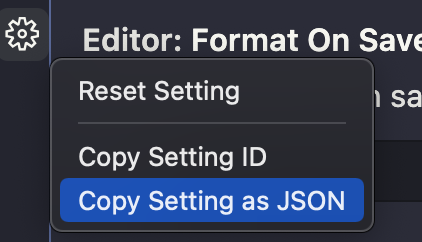
플러그인 설정
.vscode/extensions.json
{
"recommendations": ["svelte.svelte-vscode", "dbaeumer.vscode-eslint", "esbenp.prettier-vscode"]
}
플러그인이 설치가 안되어 있다면 IDE에서 이를 경고해준다.

code snippets 설정
.vscode/.code-snippets
{
"Current DateTime": {
"prefix": ["current_date_time", "cdt"],
"description": "Output current DateTime YYYY-MM-DD HH:mm:ss",
"body": "$CURRENT_YEAR-$CURRENT_MONTH-$CURRENT_DATE $CURRENT_HOUR:$CURRENT_MINUTE:$CURRENT_SECOND"
},
}
VSCode Variables을 활용하여 프로젝트에 맞는 다양한 code snippets을 작성할 수 있다.
.code-snippets 앞에 적용될 파일 타입을 명시할 수 있다. ts.code-snippets
단축키 설정
.vscode/keybindings.json
[
{
"key": "shift+cmd+v",
"command": "-markdown.extension.closePreview",
"when": "markdownPreviewFocus"
},
{
"key": "shift+cmd+v",
"command": "extension.pasteImage",
"when": "editorTextFocus"
}
]
VSCode 동작부터 Extension 실행까지 다양한 동작을 지원하니 필요에 따라 적용하면 좋을 것 같다.
프론트엔드 개발환경 세팅
2 / 7
23.01.28
0분
안 해본 사람은 있어도 한 번만 하는 사람은 없다.